
タテ動画、知っていますか?
Marketing Blog マーケティングブログ

Writer畢 小燕
Web Marketer

こんにちは、Webマーケティングチームのヒツです。
現在はFacebook、Instagram、Google、YahooなどのWeb広告を担当しています。
世界有数の大規模なコミュニティFacebookは、毎月20億の利用者に利用されています。
Facebookを活用して、「ブランドの認知度を高める」、「オンライン販売の売上を拡大」、「来店数を増やす」などのビジネスゴールを達成できます。
そのためにFacebookビジネスを始める前にまずFacebookページが必要です。
今回はFacebook個人用アカウントからFacebookページの作り方をご紹介させていただきます。
Facebook個人用アカウントから、Facebookページを作成できます。
この個人用アカウントは自動的にFacebookページの管理者にデフォルト設定されますが、後から追加や変更することもできます。
そして、個人用アカウントの情報は、Facebookページに表示されませんので、ご安心してください。
すでにFacebook個人用アカウントを持っている方は、「2. Facebookページの作成」を続き読んでください。
まだFacebook個人用アカウントを持っていない方、またはプライベート用アカウントと仕事用アカウントを混ぜたくない方は、下記の手順でFacebook個人用アカウントを作成できます。
Facebookの個人用アカウントを登録:https://www.facebook.com/reg/
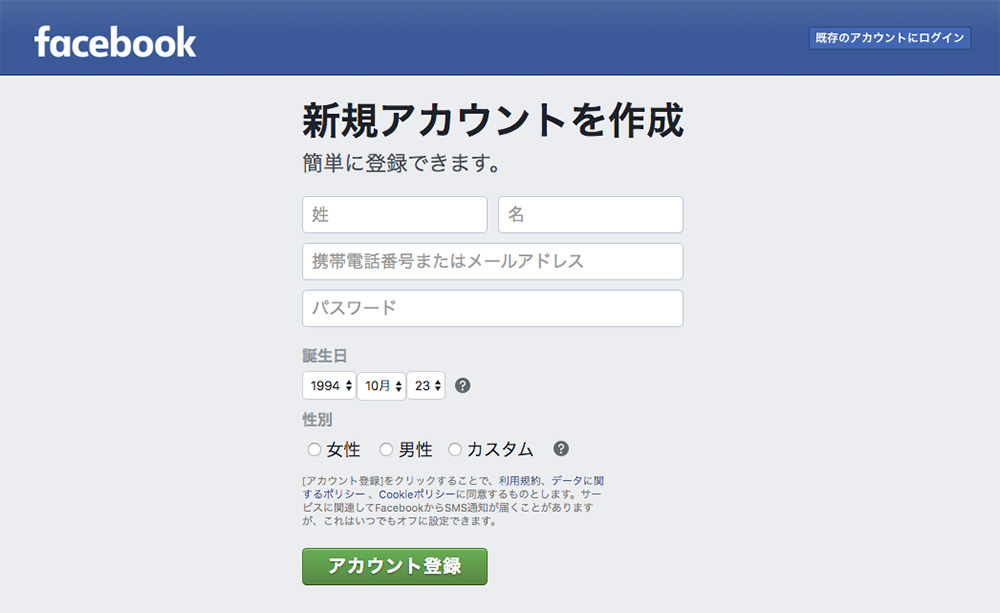
漢字、カタカナ、ローマ字でどっちでもいいですが、Facebookの審査を通るために、ここで実名で入力してください。
後から認証コードが届きますので、必ず受信できる携帯電話番号またはメールアドレスを記入してください。
メールアドレスで登録する場合、後から電話番号の認証もあるので、ここで携帯電話番号で登録するのがおすすめです。
忘れないように、メモした方が良いと思います。
事実により選択すればいいですが、20歳以下の年齢を間違えて選択しないようご注意ください。
入力した情報でアカウントを登録します。
step3で登録した携帯電話番号またはメールアドレスに、認証コードが届きます。
届いた認証コードをフォームに入力し、認証を完成させます。
登録した情報で個人用アカウントにログインします。
※Facebookはアカウントの審査に厳しくなっているので、電話番号や自分の写真などの追加情報を提供し必要な場合もあります。事実通りに入力すれば、問題なくアカウントが作られます。
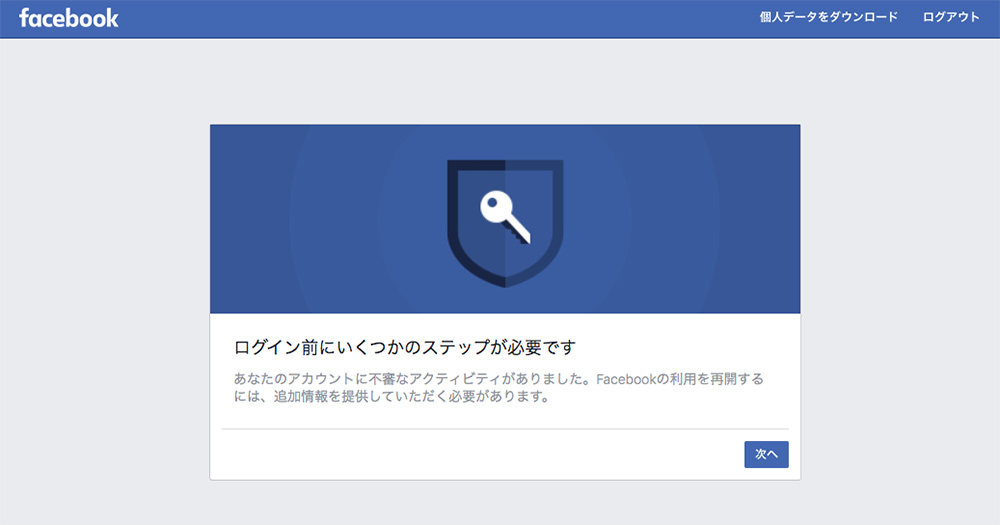
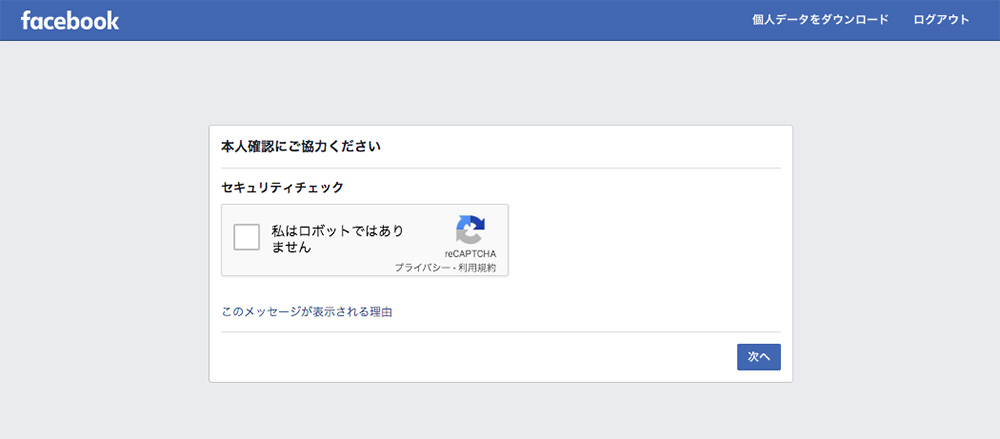
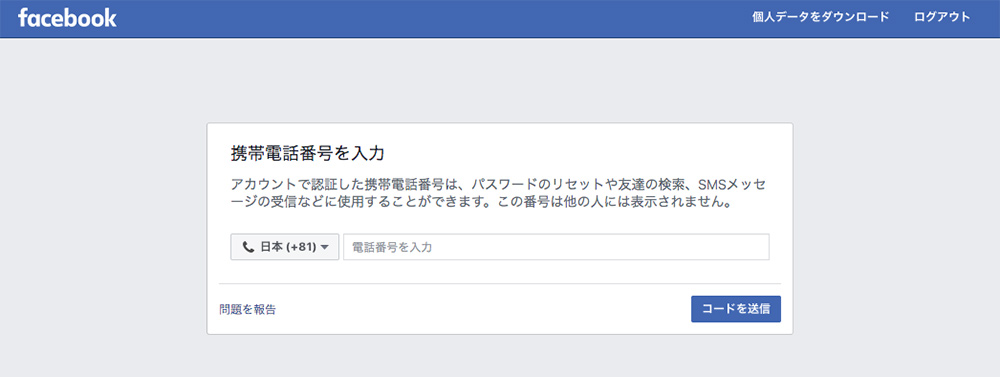
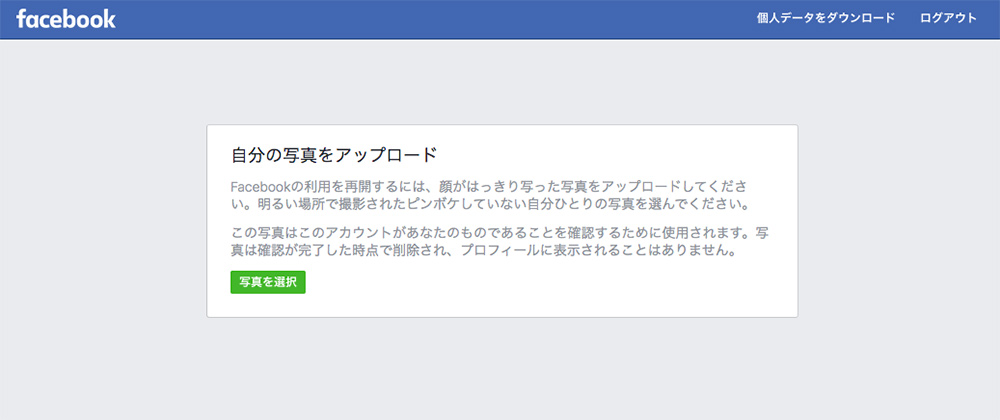
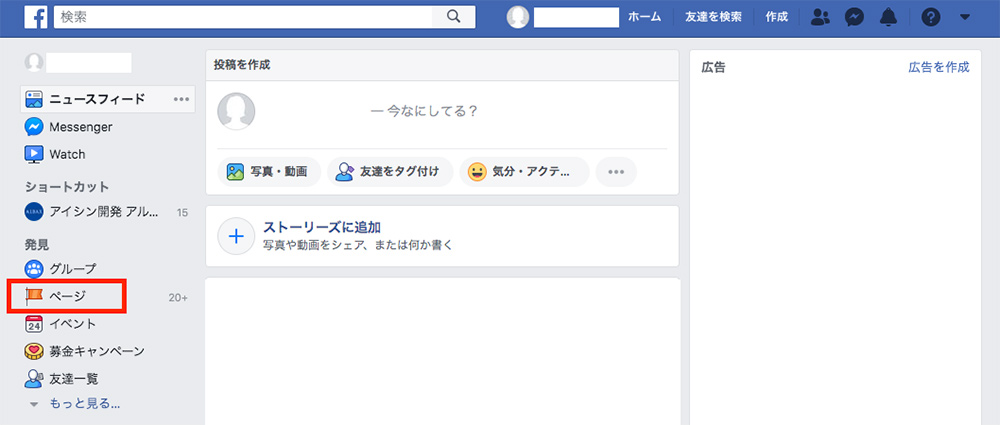
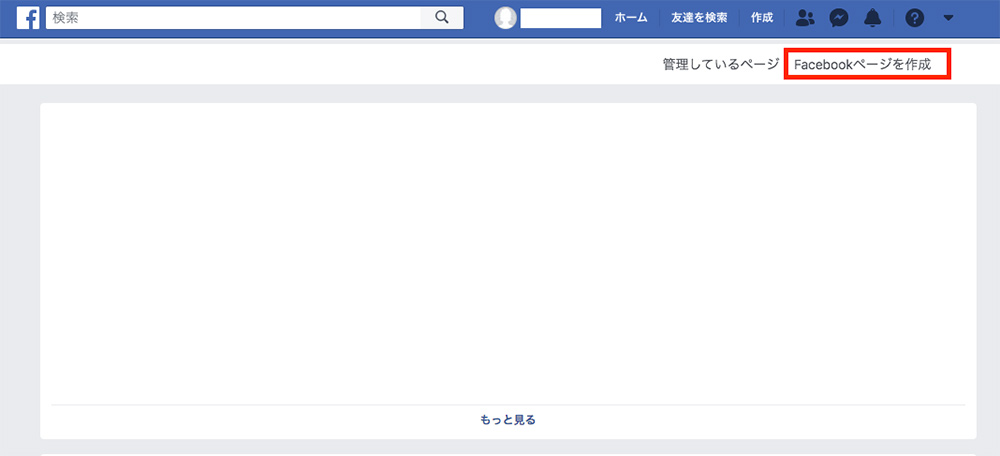
ここでは左の「ビジネスまたはブランド」を例として選択します。
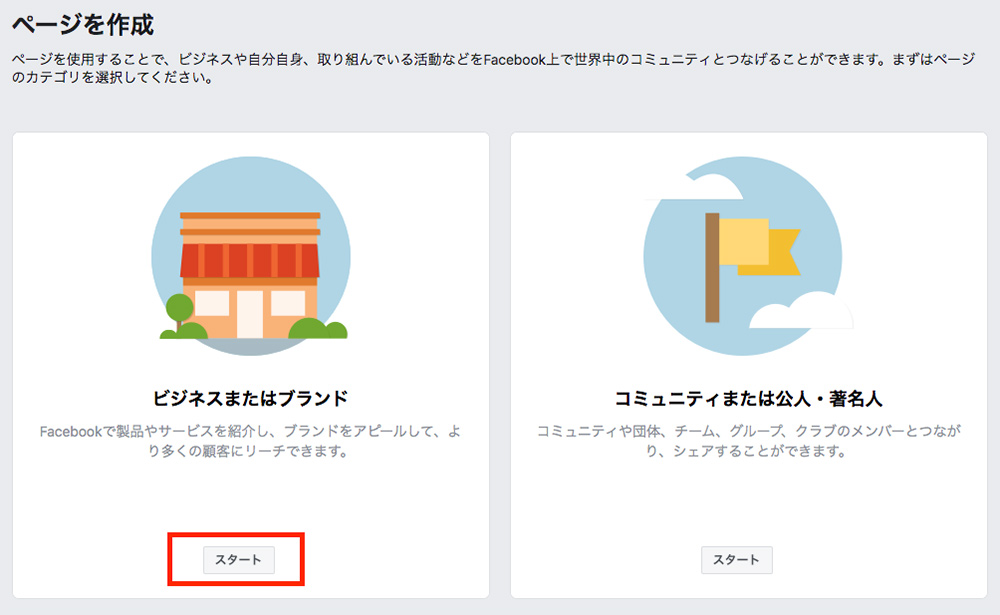
① Webサイトの集客に活用する場合、ページ名はWebサイトの名称と同じで構いません。
② 詳細カテゴリの選び方についてですが、思いつくカテゴリ名を打ち込むと候補が一覧で表示されるので、その中から最適なカテゴリを選んでください。
迷ったときは、同業他社のFacebookページのカテゴリを参考しても良いでしょう。
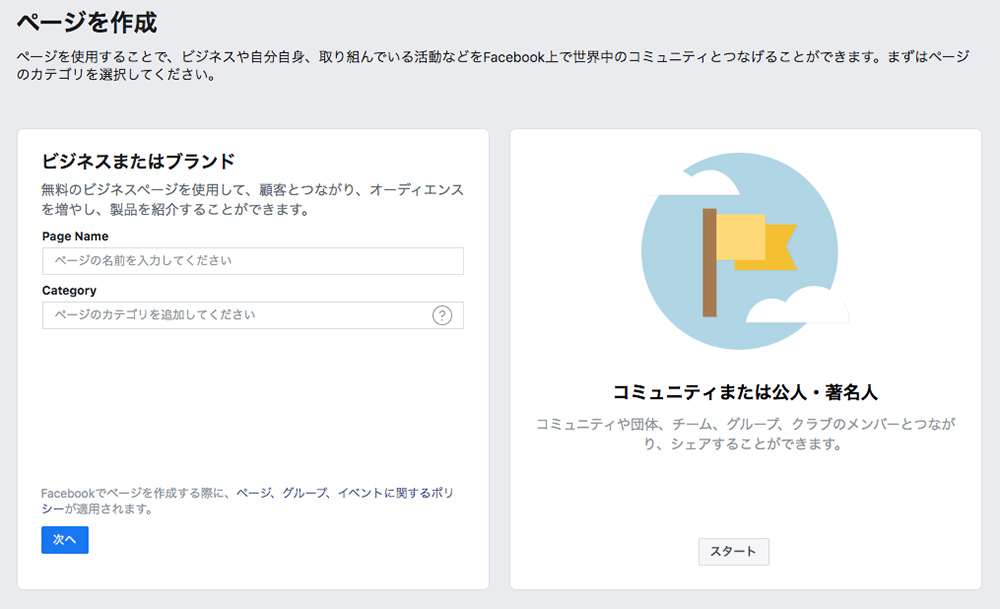
ローマ字で「都道府県、市区町村」を入力し、候補の一覧から選んでください。
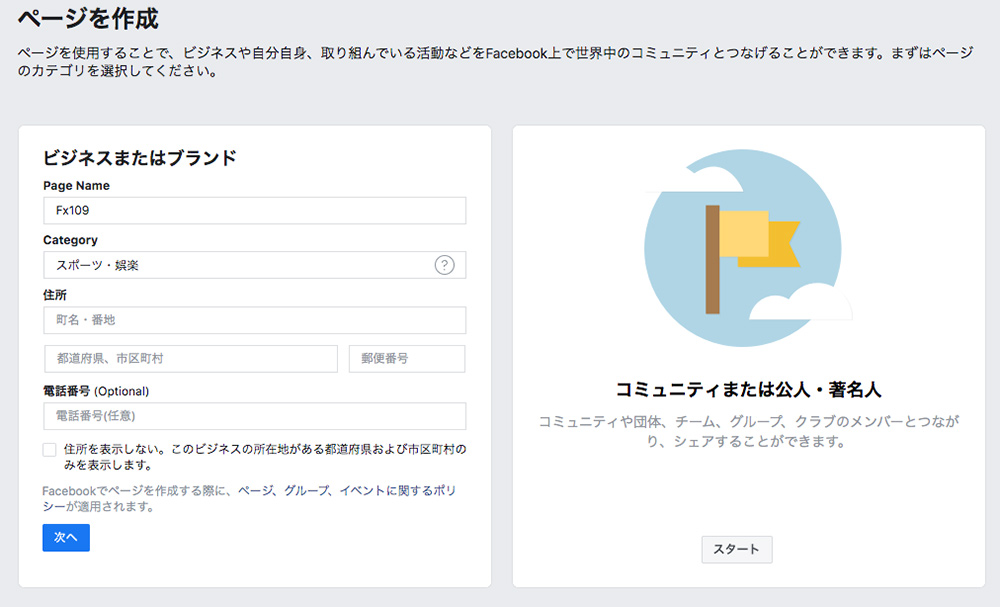
ページを見つけやすくために、ブランドのロゴがおすすめです。
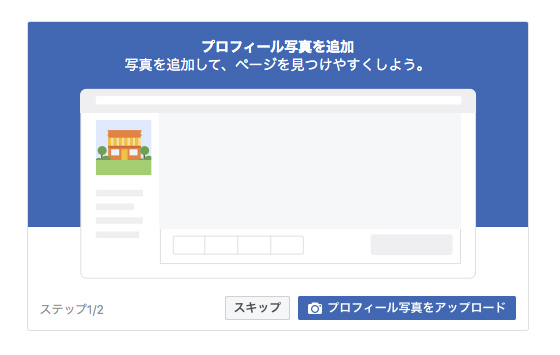
ここで一旦スキップし、後から動画やスライドショーのカバーを追加できます。
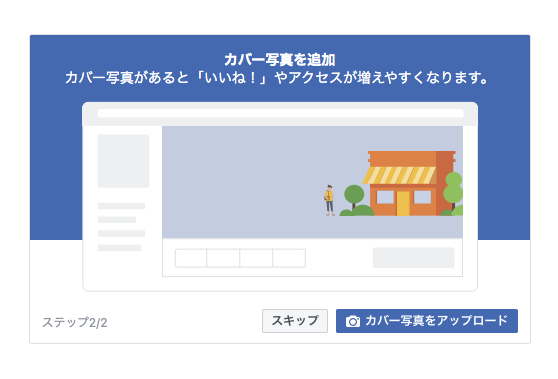
これでFacebookページが完成となります。
step1: カーソルをプロフィール写真の上に移動させ、「更新」をクリックします。
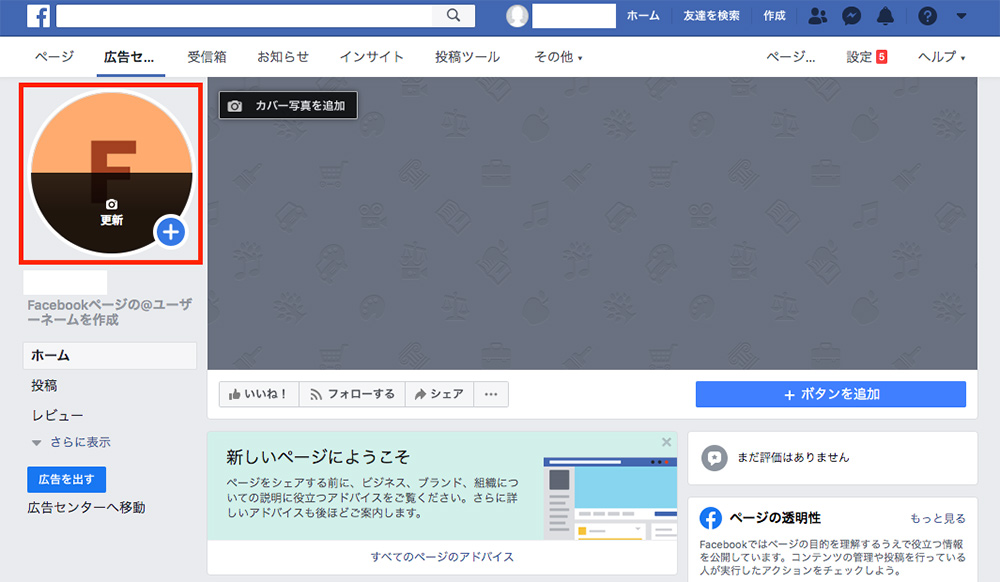
step2: 「写真をアップロード」をクリックし、プロフィール写真を選択します。
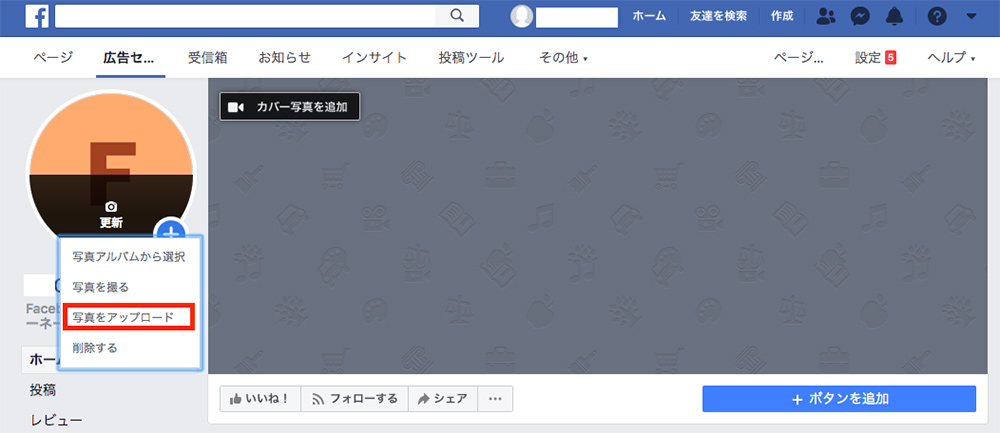
step1: カバー写真の左上の「カバー写真を追加」をクリックします。
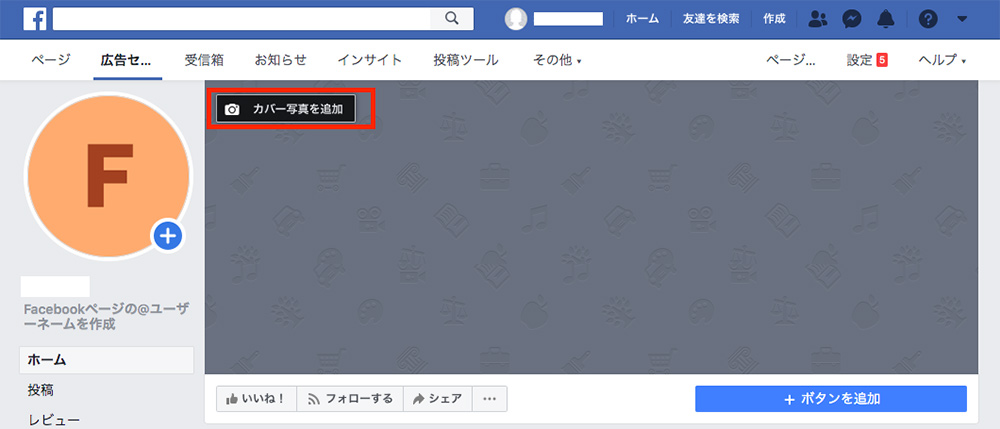
step2:「写真・動画をアップロード」か「スライドショーを作成」をクリックし、カバーを作成します。
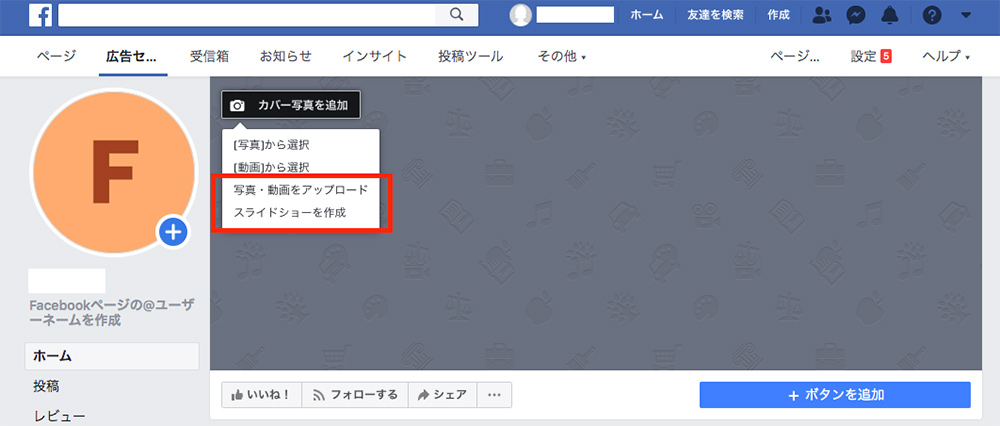
左メニューの「ページ情報」をクリックし、事業内容など基本データをそれぞれ編集します。
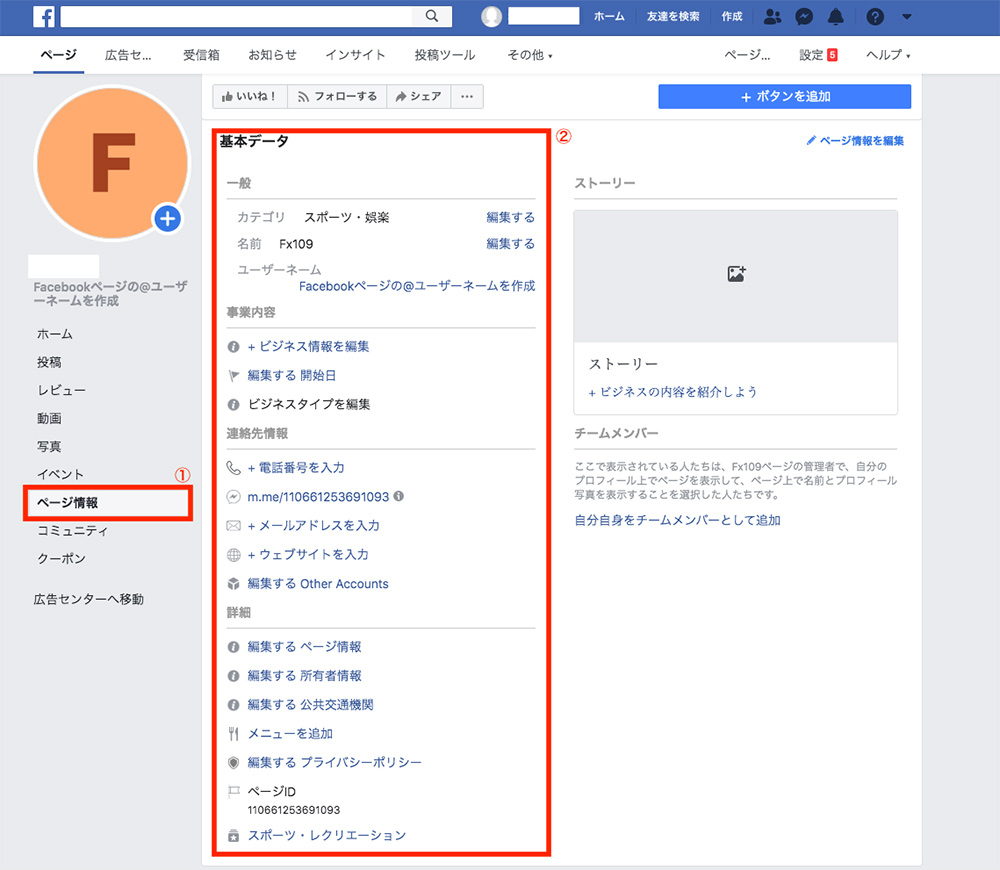
または画面の右上の「設定」をクリックし、ジャンプページの左メニューの「ページ情報」をクリックし、事業内容など基本データをそれぞれ編集します。
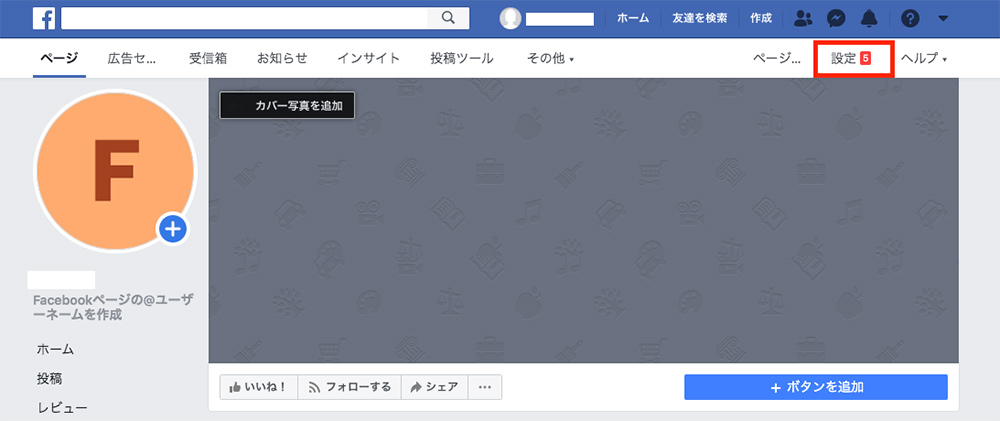
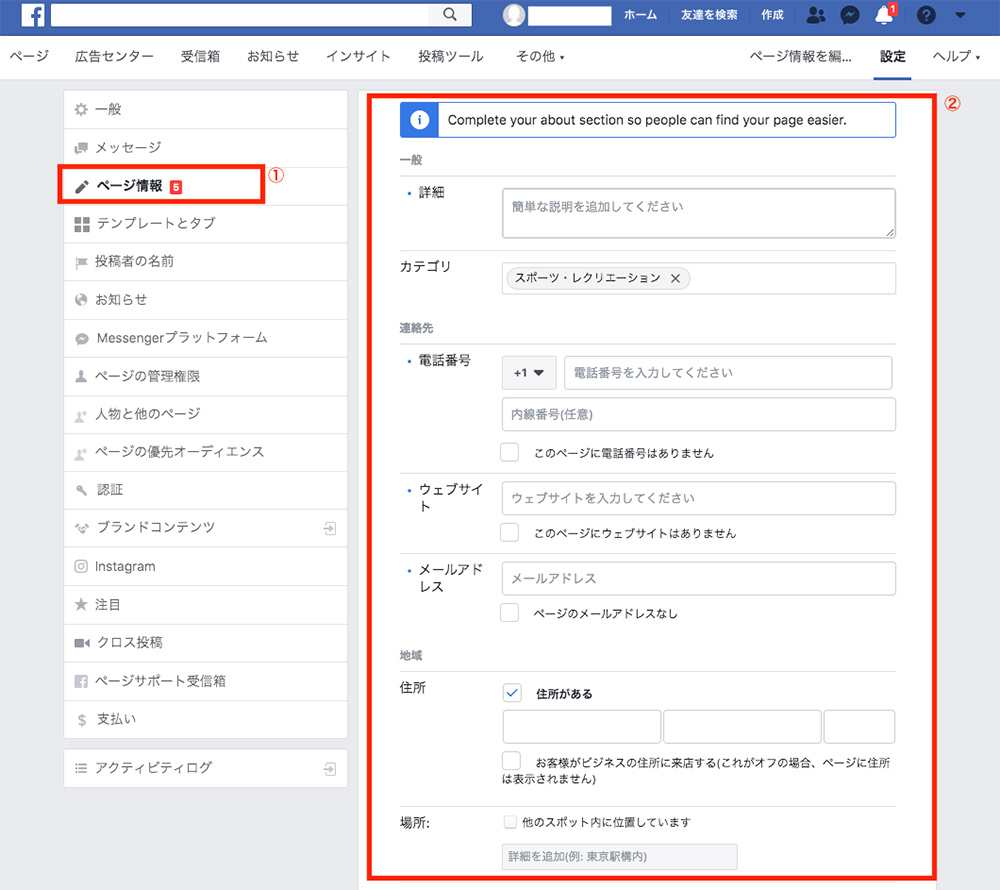
ページを完了させる前に公開したくない場合、非公開に設定できます。
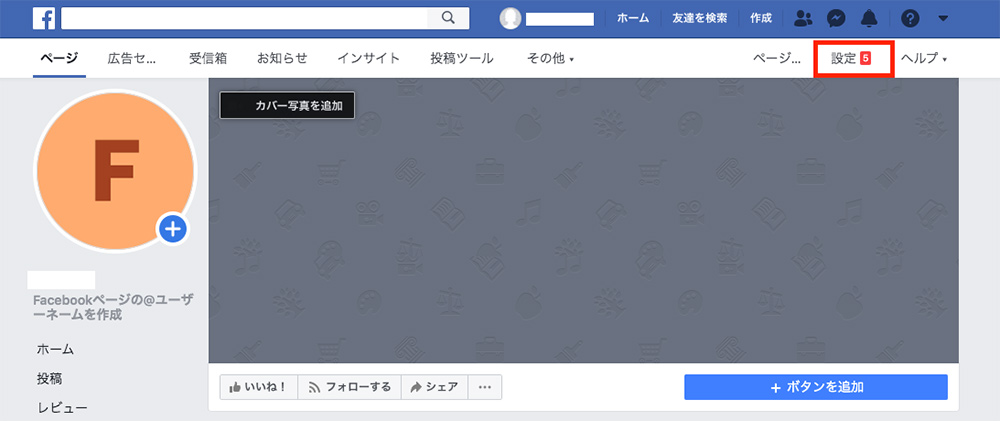
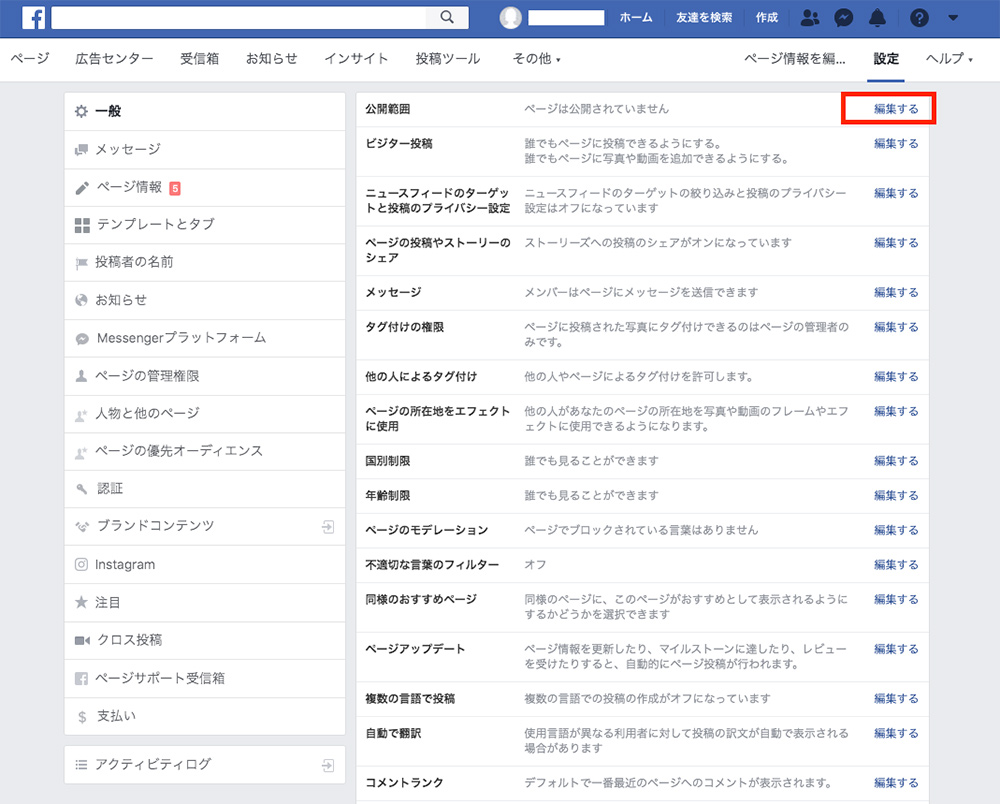
ページを全部編集し終わったら、再公開することを忘れないようご注意ください。
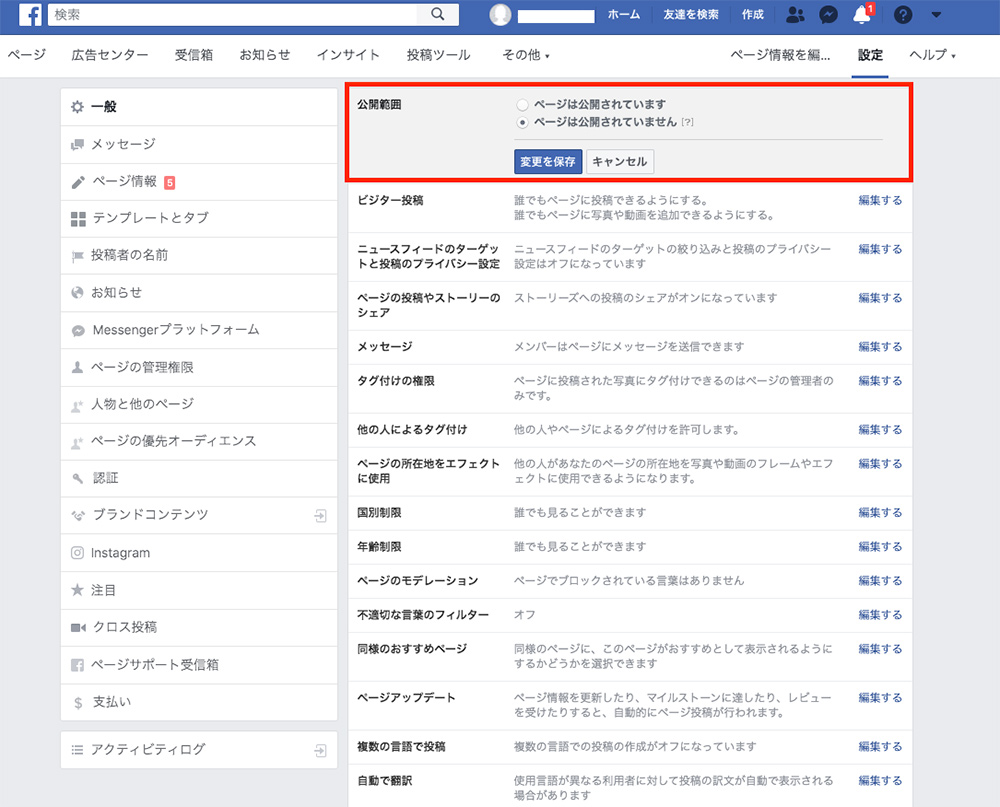
以上、Facebookページの作成は完了です。
Facebookを利用し、マーケティングしたい方はぜひご試してください。
大学卒業後、中国にてマーケティングの仕事を始める。徐々にSNS広告に強い関心を持つようになり、入社三年目に会社を辞め、研究することを決意。関心のあった日本の広告を学ぶため来日する。
大学院に入学すると同時に、知人の紹介でアライブにてアルバイトを始める。大好きなWebマーケティングの仕事に携われることに加え、アライブの自由、平等、相互愛がある温かい社風に惹きつけられ、入社することを決める。Webマーケティングという日々変化を遂げる業界で、専門知識を学び続け、心をこめてお客様をサポートすることが目標。
